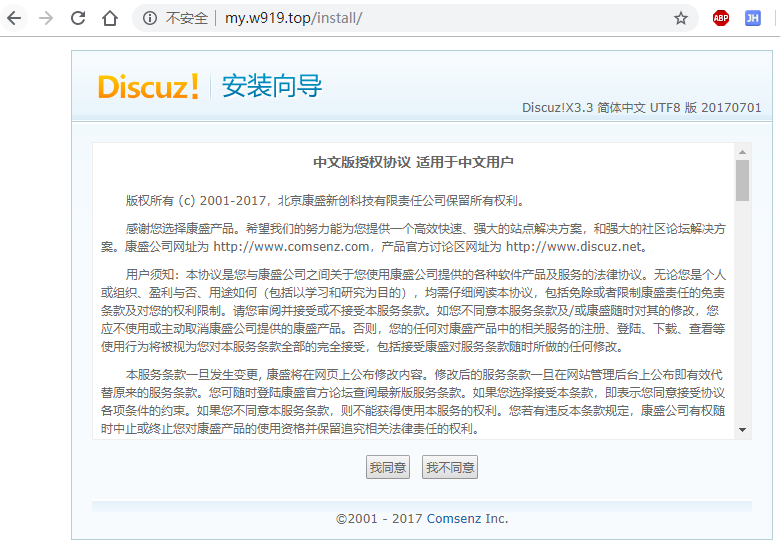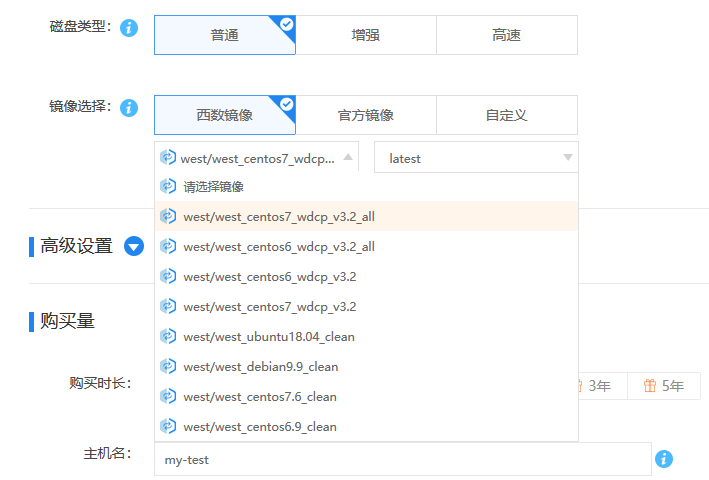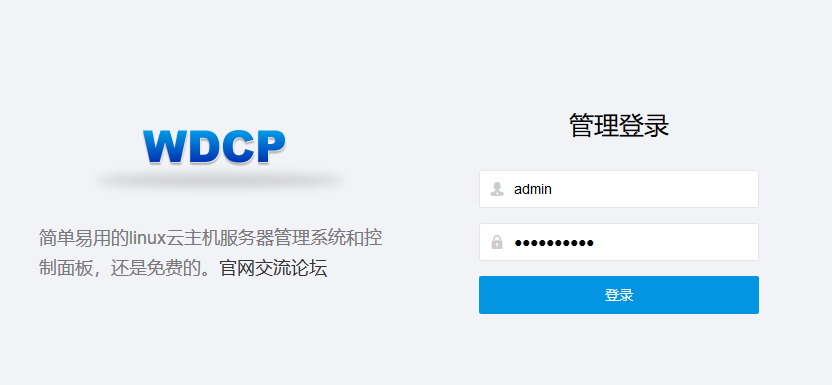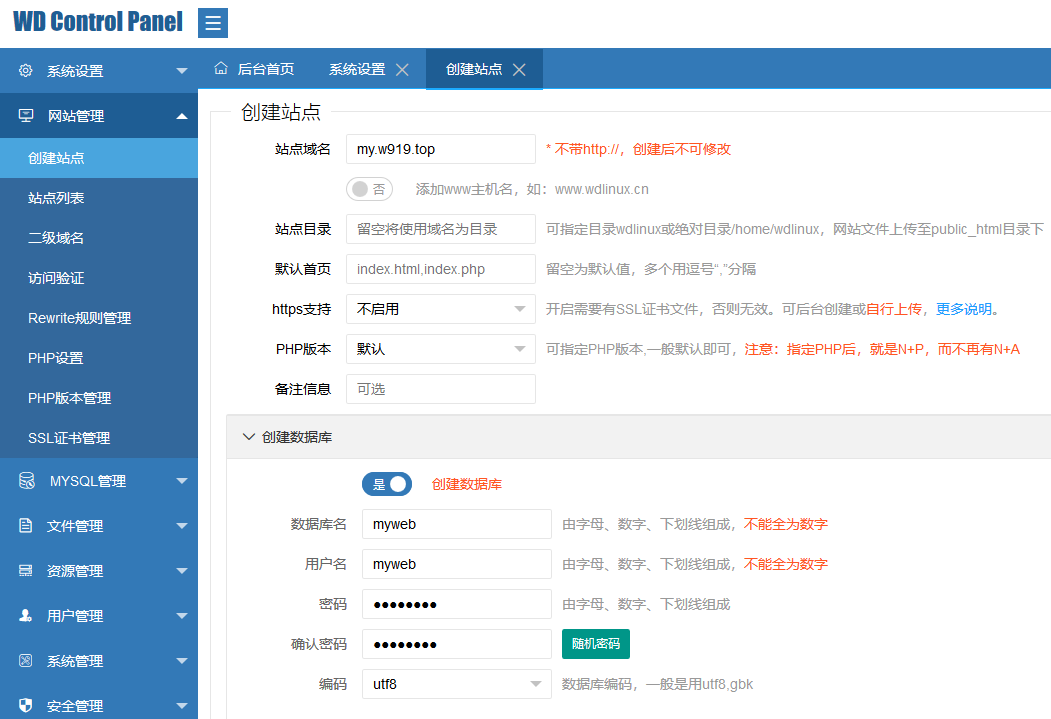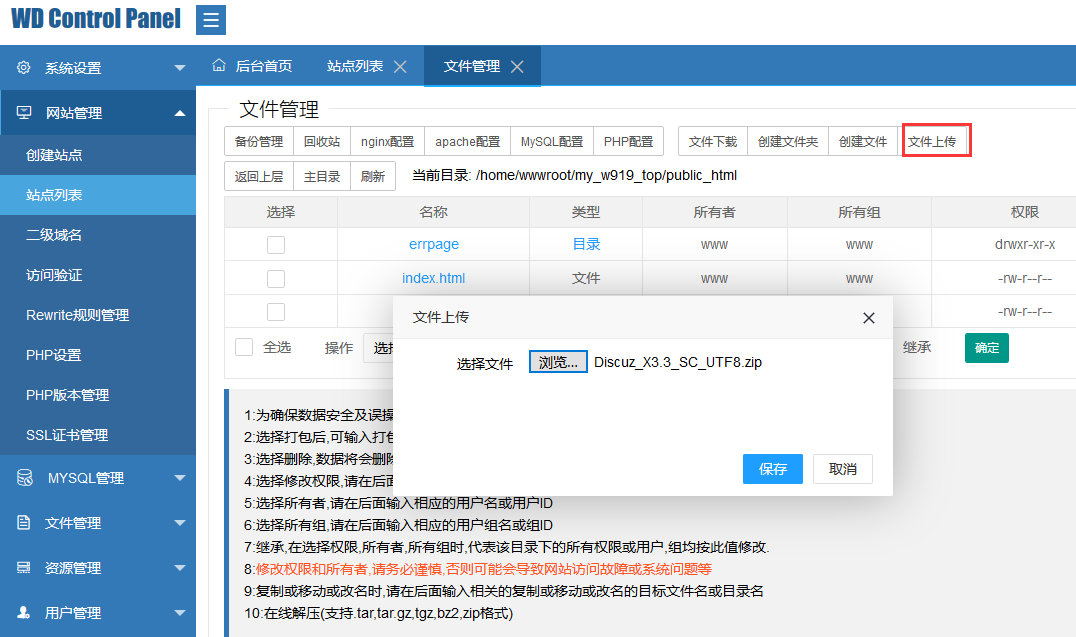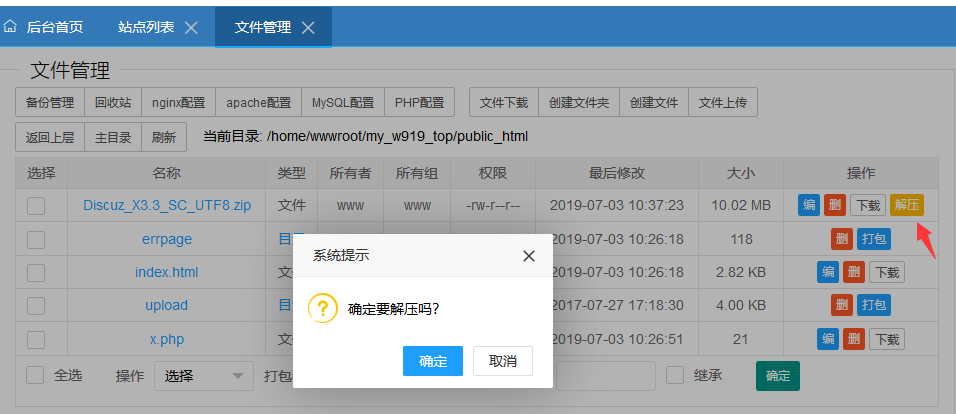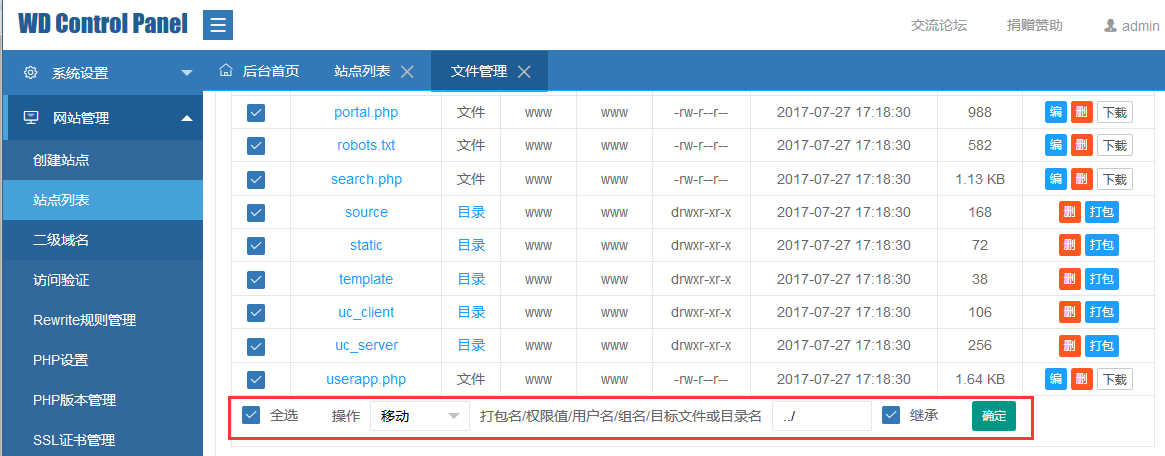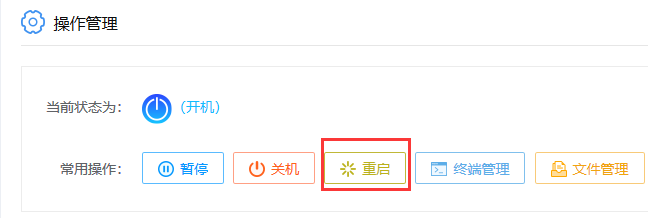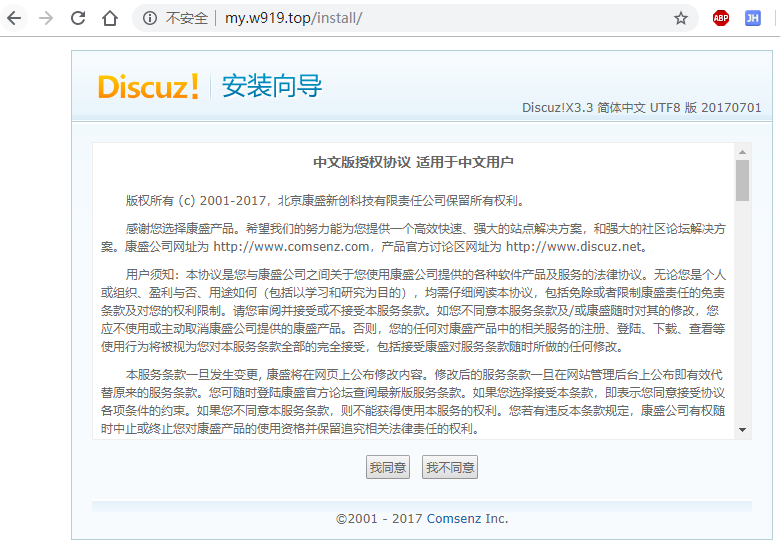容器云提供了4个wdcp镜像
west_centos6_wdcp_v3.2 默认支持php5.3,mysql5.5,ngxing,apache,redis,memcache,ssh 容器较小
west_centos6_wdcp_v3.2_all 在west_centos6_wdcp_v3.2 基础上增加多php版本 php5.2 5.3 5.4 5.5 5.6 7.0 7.1 容器较大
west_centos7_wdcp_v3.2 默认支持php5.6,mysql5.7,ngxing,apache,redis,memcache,ssh 容器较小
west_centos7_wdcp_v3.2_all 在west_centos7_wdcp_v3.2 基础上增加多php版本 5.4 5.5 5.6 7.0 7.1 容器较大
请根据自身需求选择镜像
开通的时候选择wdcp模板(本教程使用西数镜像 west_centos7_wdcp_v3.2_all 镜像),版本选择lastest
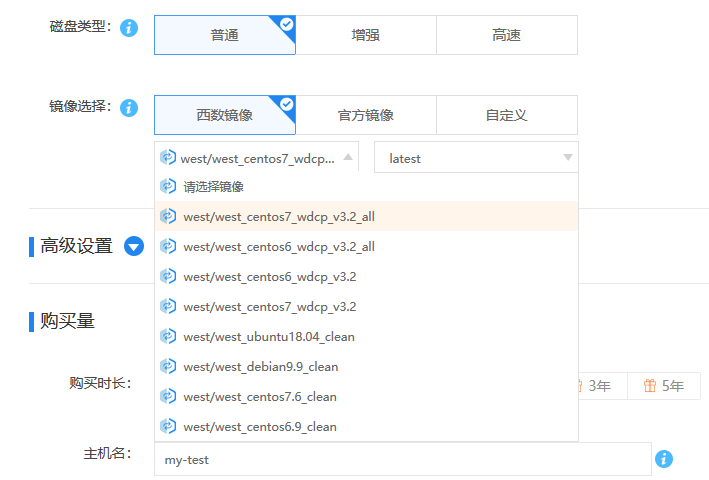
等开通成功后进入到容器云管理。
等状态显示正常运行,表示开通成功,如果是开通中,系统正在下载镜像,一般几十秒就会下载并开通成功。
开通成功后可以查看到初始密码。wdcp登录密码和ssh以及mysql的root密码均默认为初始密码。

点wdcp管理自动打开wdcp登录页面,输入wdcp帐户登录。
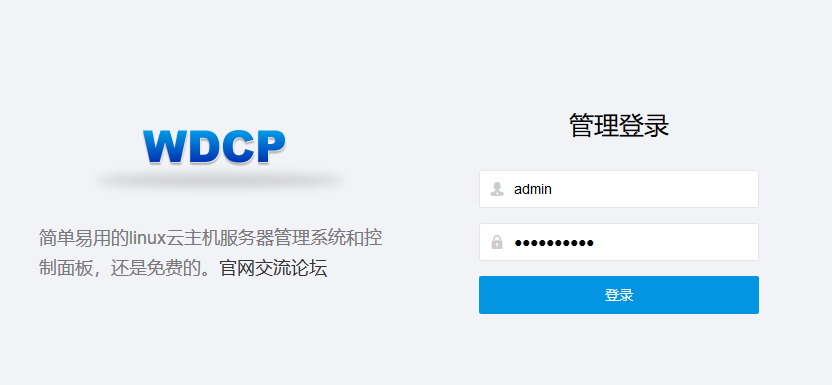
建立网站,可根据需求填写其他选项。
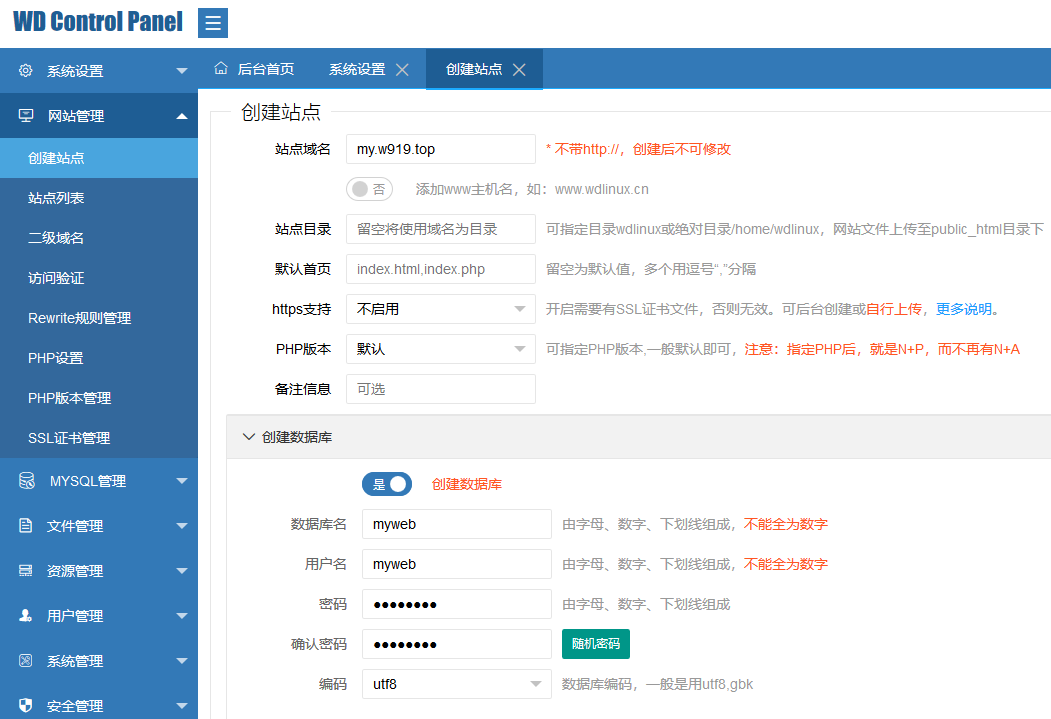
网站创建好后就该解析域名了。
注意共享网络需要添加白名单,并根据白名单页面下部提示进行解析(解析步骤略)。独享网络直接解析到容器管理面板中的独享网络IP地址即可。
本教程中使用域名wdcp.w919.top及独享网络进行测试
上传网站文件
在wdcp--网站管理--站点列表,对应网站的文件管理页面可在线上传
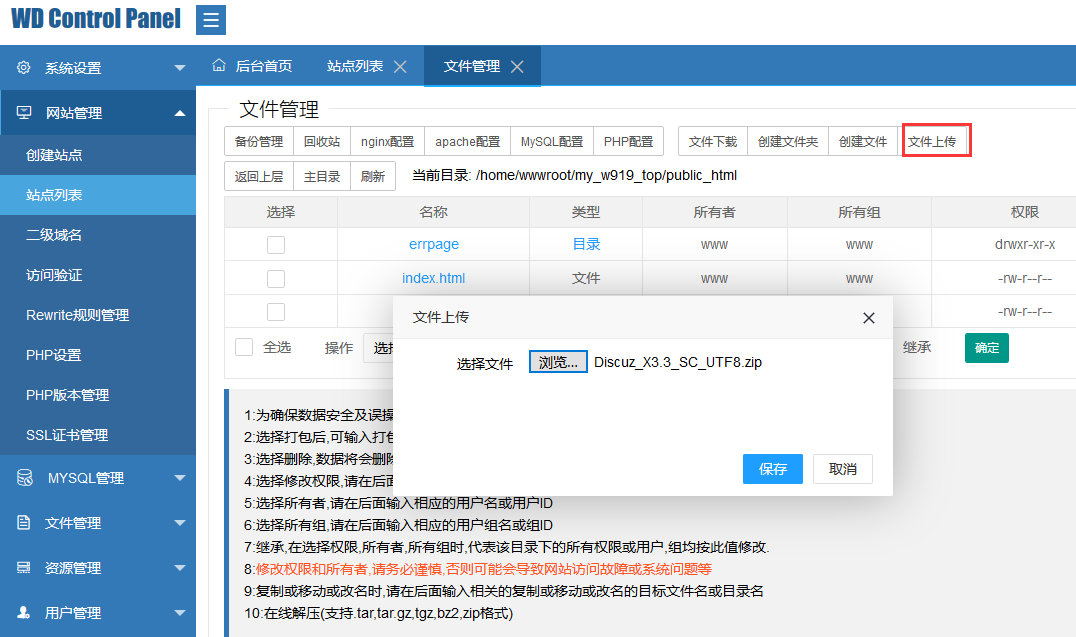
在线解压
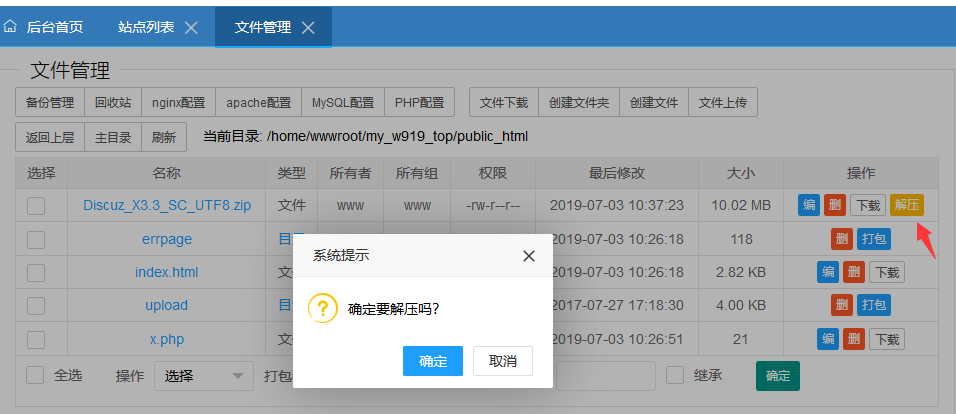
移动文件到网站根目录
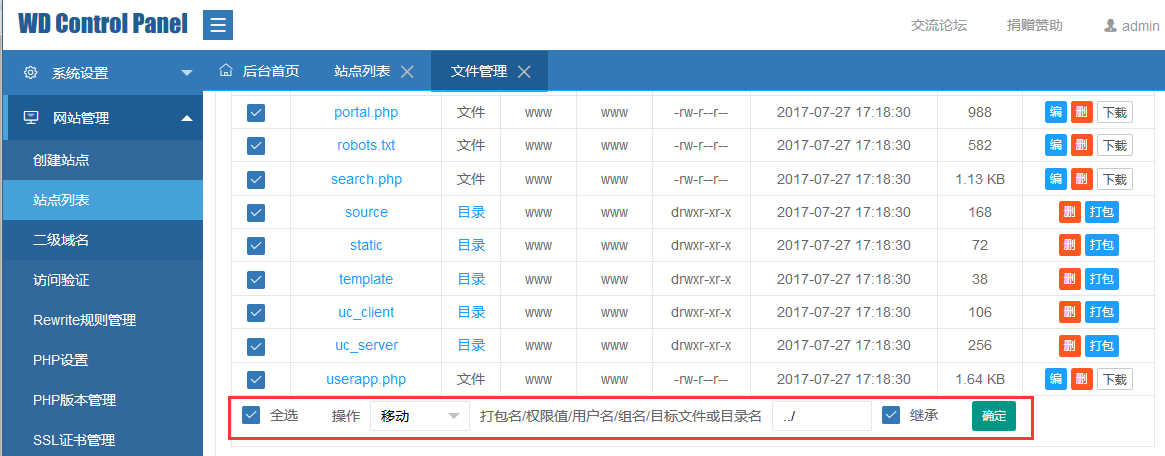
这个时候域名解析也应该生效了,刷新下网站配置文件生效就可以访问了
在容器管理面板中点击【重启】按钮重启容器,等几秒生效就可以访问网站了
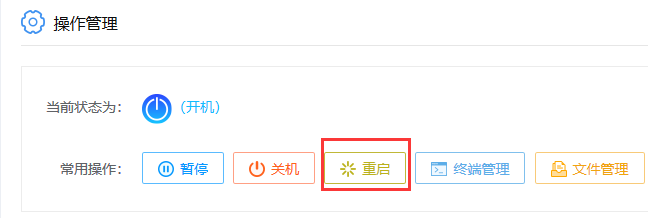
最后访问域名进行安装吧